YouTube TV se consideraba uno de los mejores servicios de transmisión de TV en vivo cuando se lanzó por primera vez en 2017. Pero desde entonces, han aparecido muchas más opciones y la gente ha empezado a pasar de YouTube TV a Netflix, Hulu, y otras plataformas. Mientras que algunos aún mantienen su membresía de YouTube TV porque les encantan ciertos programas, otros se suscriben por uno o dos meses y luego deciden cancelar o pausar su suscripción.
Cualquiera que sea el caso, si también estás considerando cancelar tu suscripción a YouTube TV, estamos aquí para enseñarte cómo hacerlo tanto en la Web como en tus dispositivos iOS y Android.
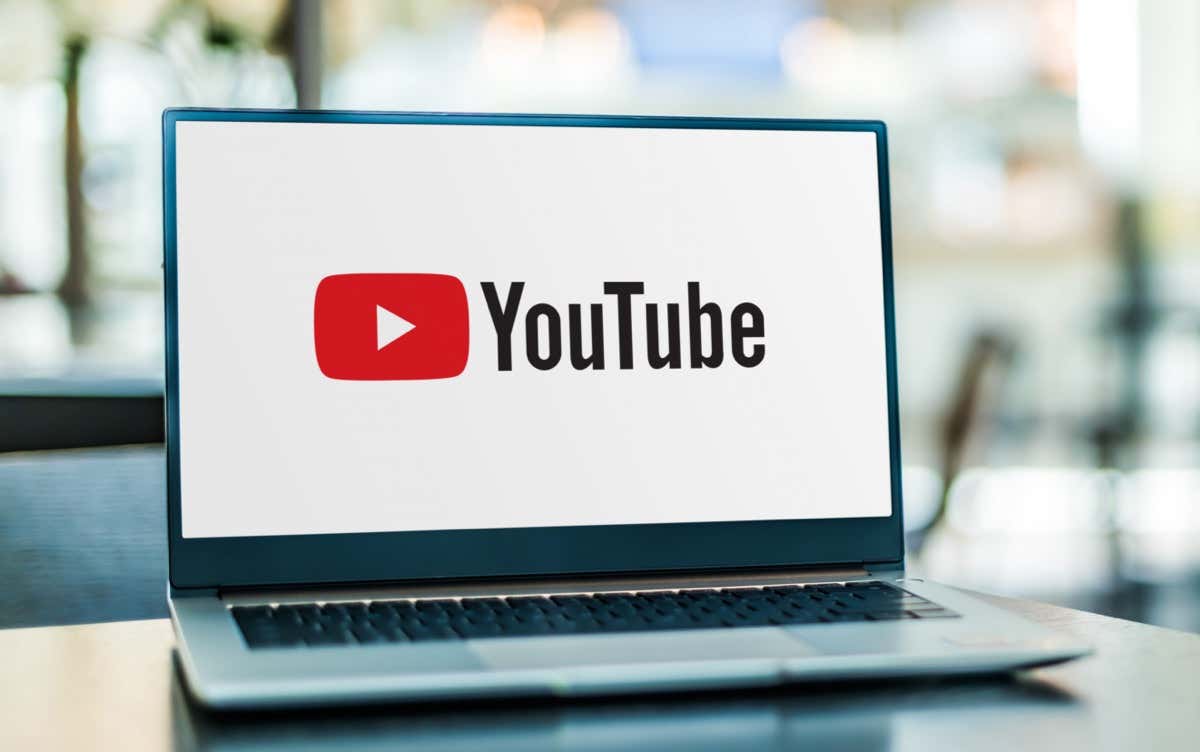
Cómo cancelar una suscripción a YouTube TV a través de la Web
Si deseas cancelar tu servicio de YouTube TV desde tu computadora de escritorio, puedes estar seguro de que puedes usar cualquier dispositivo Windows, Mac o Linux para hacerlo. Primero, vaya a su navegador web y acceda al sitio web “tv.youtube.com”.
Sigue estos pasos para completar la cancelación:
1. Una vez que accedas a tv.youtube.com, busca el botón Iniciar sesiónen la esquina superior derecha de tu pantalla y asegúrate de iniciar sesión con la cuenta de YouTube TV correcta.
2. Haz clic en tu foto de perfil o avatar en la esquina superior derecha del navegador para abrir un menú emergente.
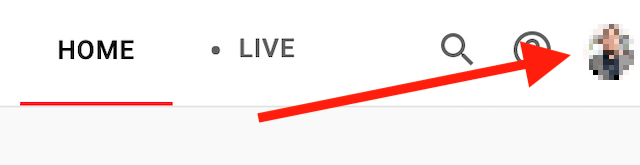
3. Busque Configuraciónen este menú y haga clic en él.
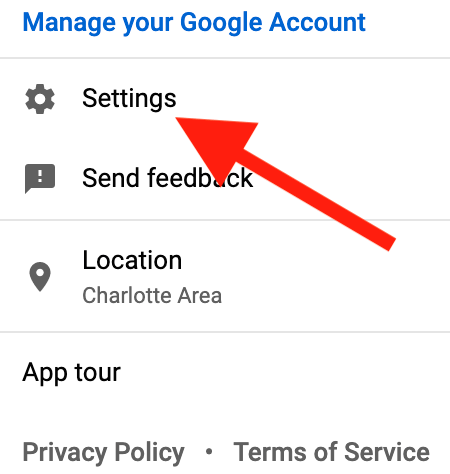
4. Haga clic en Membresíaen la parte superior de la barra lateral izquierda.
5. Seleccione Administrar membresía. Debería estar justo al lado del ícono del plan de suscripción de YouTube TV.

6. Ahora haga clic en Cancelar membresía. Si desea cancelar completamente su suscripción a YouTube TV, asegúrese de no hacer clic en Pausaraquí. Esta opción dejará de cobrarte pero reactivará tu cuenta y comenzará a cobrarte nuevamente una vez finalizado el período de pausa de 8 semanas.
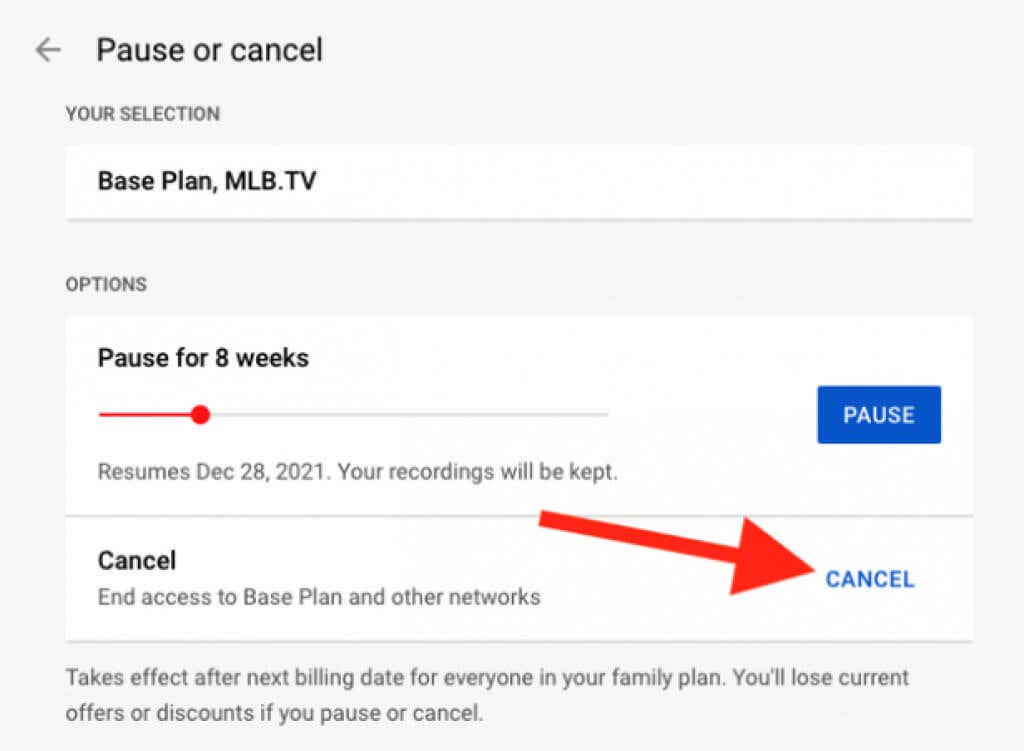
7. A continuación, verá una lista de motivos por los que desea cancelar su suscripción. Seleccione uno de los motivos ofrecidos. Tenga en cuenta que si selecciona Otro, deberá escribir una descripción detallada de por qué decidió cancelar su suscripción.
8. Haga clic en Continuar cancelandoen la parte inferior de la ventana emergente.
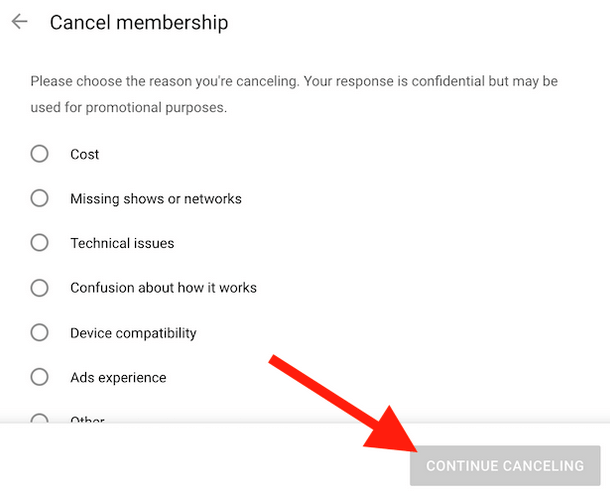
9. Haga clic en Sí, Cancelarpara cancelar su suscripción..
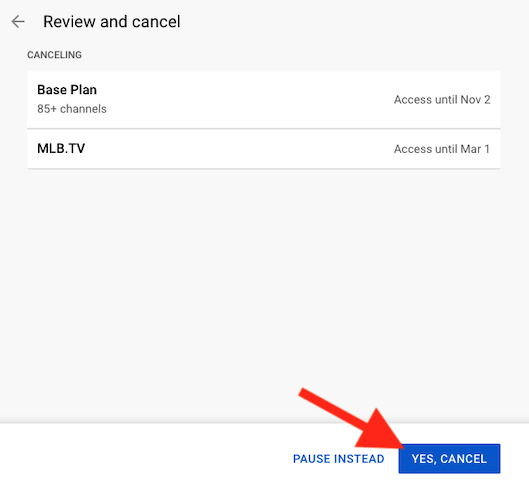
10. Al cancelar la suscripción, YouTube TV le enviará un correo electrónico de confirmación. Revisa tu bandeja de entrada para ver si lo recibiste.
Cuando se complete todo el proceso de cancelación, volverá a la página de membresía. Para comprobar si el proceso se realizó correctamente, mira debajo del logotipo de YouTube TV y deberías ver Reiniciar membresía.
Si tuviste una prueba gratuita, tu suscripción simplemente se desactivará. Perderás el acceso a todo el contenido de este servicio de transmisión inmediatamente. Sin embargo, si tienes una membresía paga, podrás continuar usando el servicio de transmisión durante el período de pago, hasta el próximo ciclo de facturación.
Cómo cancelar una suscripción a YouTube TV desde la aplicación móvil
Si prefieres usar tu teléfono inteligente, hay dos formas de desactivar tu suscripción a YouTube TV. Uno de ellos es desde la web, siguiendo los pasos descritos anteriormente. La única diferencia es que accederás a tv.youtube.com desde tu navegador web del teléfono inteligente en lugar de desde tu computadora.
La segunda opción es cancelar tu suscripción a través de la aplicación móvil YouTube TV. Sin embargo, debe saber que cancelar su suscripción a través de la aplicación en un dispositivo iOS, como iPhone o iPad, no es posible en este momento. Aún puedes hacerlo a través del navegador web de tu dispositivo Apple. Pero si estás utilizando un smartphone o una tableta Android, puedes hacerlo directamente desde la aplicación móvil.
Sigue estos pasos para cancelar YouTube TV desde la aplicación móvil:
1. Abre la aplicación YouTubeTV para Android y ve al ícono de tu perfil en la esquina superior derecha de la pantalla.
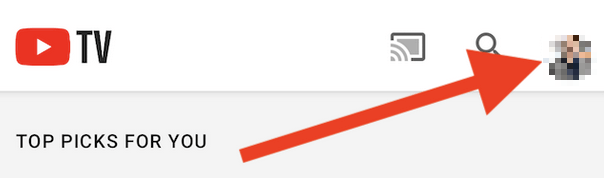
2. Cuando se abra el menú desplegable, seleccione Configuración.
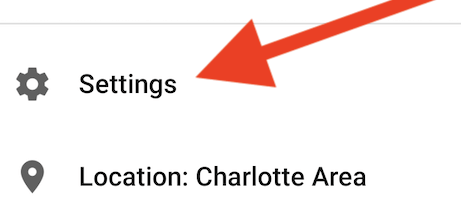
3. Seleccione Membresía.
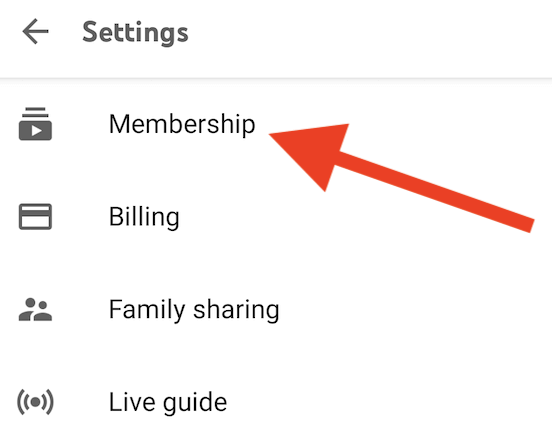
4. Luego toca el botón Administrarjusto al lado de tu plan de suscripción de YouTube TV.
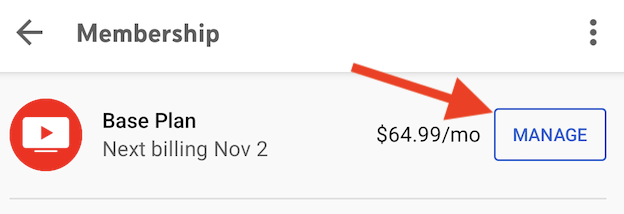
5. Nuevamente, si desea cancelar su suscripción por completo, toque Cancelary no el botón Pausa.
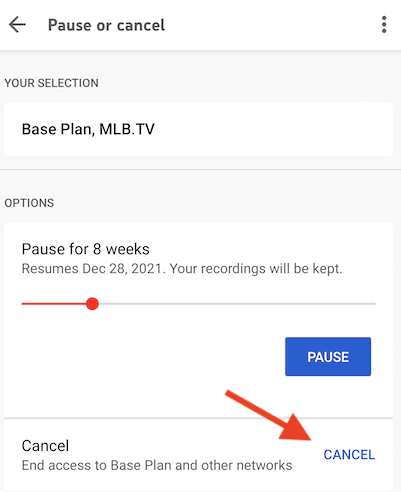
6. Elija el motivo por el que desea cancelar la suscripción de la lista.
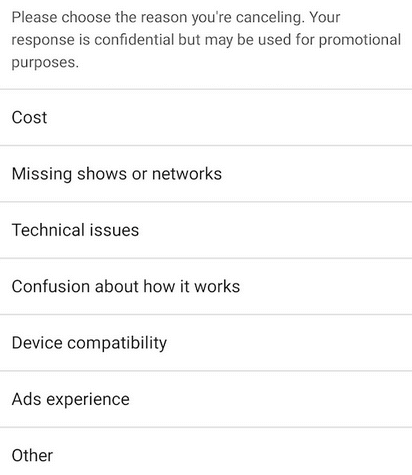
7. Como medida de seguridad, YouTube TV ofrecerá una vez más pausar su membresía. En su lugar, seleccione Continuar cancelandopara continuar..
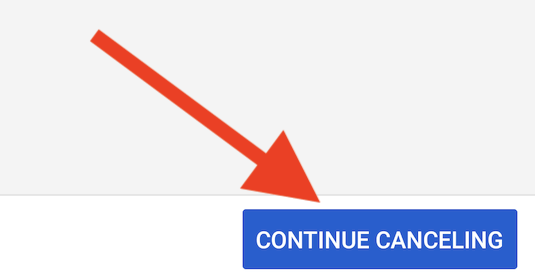
8. Recién ahora pasarás a la pantalla de cancelación final. Toque el botón Sí, cancelarpara cancelar por completo y finalmente su suscripción mensual.
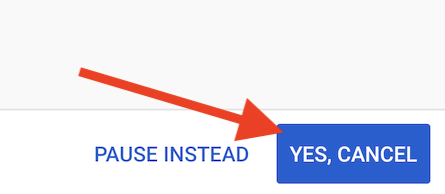
Pausar tu suscripción a YouTube TV
Como puedes ver, cancelar tu suscripción a YouTube TV no es la única opción que tienes. Siempre puedes optar por pausar la suscripción y continuarla más tarde. Esta es una gran opción, especialmente ahora con el nuevo aumento de precio. Tómate un descanso y regresa cuando tu programa favorito tenga nuevos episodios que quieras ver.
Todos los suscriptores pueden pausar su membresía de YouTube TV durante cualquier período entre cuatro semanas y seis meses. Podrás reanudar manualmente el servicio de YouTube TV cuando quieras, sin esperar a que pase un periodo de tiempo determinado.
Pausar tu suscripción a YouTube TV significa que ya no se te facturará el servicio, pero tampoco tendrás acceso a él. Si elige hacerlo, tenga en cuenta que sus otras cuentas conectadas a YouTube TV también se pausarán. Pero cuando reanude el servicio, volverá a obtener acceso completo.
Además, si estás considerando cancelar tu suscripción debido a problemas técnicos, asegúrate de consultar nuestra guía en cómo arreglar youtube tv.
.